6. スマートフォンの利用
![]() ClassCat® WebConference v2.0 からスマートフォンを利用して会議に参加できる機能が追加されました。この機能は、HTML 5 と WebRTC 技術をベースにしています。
ClassCat® WebConference v2.0 からスマートフォンを利用して会議に参加できる機能が追加されました。この機能は、HTML 5 と WebRTC 技術をベースにしています。
但し、この機能はテクニカル・プレビュー版という位置づけですのでご注意ください。
また、PC (デスクトップ/ノートブックパソコン) のブラウザからはこの HTML 5 クライアントは利用できません。
![]() 以下に、具体的な利用方法について説明しますが、この機能を利用するためには WebRTC をサポートする Web ブラウザが必要です。Android 上の Chrome は WebRTC をサポートしていますのでご利用が可能です。
以下に、具体的な利用方法について説明しますが、この機能を利用するためには WebRTC をサポートする Web ブラウザが必要です。Android 上の Chrome は WebRTC をサポートしていますのでご利用が可能です。
※ 動作検証は Android 6.0 及び 7.0 + Chrome 60.0, 59.0 で行なっています。
※ スナップショット画像は市販の実機 (Android 6.0, Chrome 59.0) を使用しています。
- 最初に Web ブラウザで URL を入力します。この URL は PC (デスクトップ/ノートブックパソコン) から入室する際の URL と同じものです。(例: https://telework.classcat.com)
※ セキュア接続 (https) である点に注意してください。 - 最初に下図のようなログイン画面が表示されます。これは PC の場合と同じものです。
名前を入力して「参加」ボタンをクリックしてください。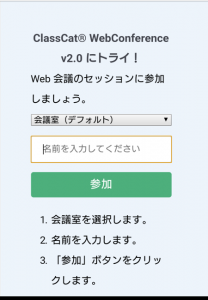
- 「参加」ボタンをクリックすると、下左図のような画面が表示されます。
この状態で "Launch the HTML5 client instead" ボタンをクリックします。表示が小さくて分かりにくいのですが、ズームすると下右図のようになっています。(ズームした状態ではクリックしても反応しない場合がありますのでご注意ください。)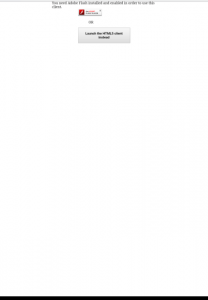
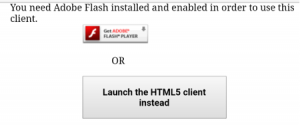
- "How would you like to join the audio ?" ダイアログボックスが表示されます。
通常モードで入室する場合は、"Microphone" をクリックします。
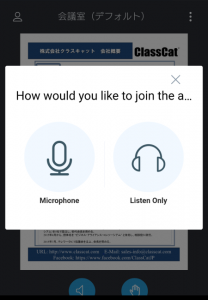
この直後、初回の利用時にはデバイス(マイク)の使用許可を求められますので許可します。 - 続いて、"Choose your audio settings. (オーディオ設定)"のダイアログボックスが表示されます。
デフォルト設定のままで問題なければ、"Enter Session" ボタンをクリックします。
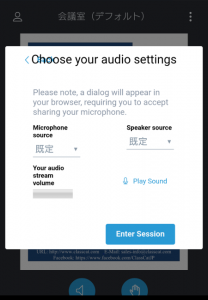
- デフォルト画面が表示され、オーディオセットが利用可能になります。スライドバーでドキュメントのページめくりもできます。

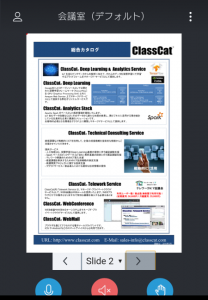
![]() ログアウトするには以下の手順に従ってください。
ログアウトするには以下の手順に従ってください。
- 画面右上隅のメニューボタン (下左図) をクリックすると、下右図のようなダイアログボックスが表示されますので、"Logout" をクリックします。

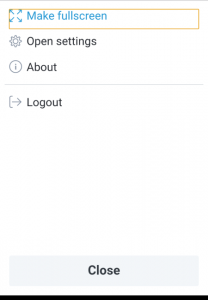
- "Leave Session" ダイアログボックスが表示されますので、"Leave" を選択してください。
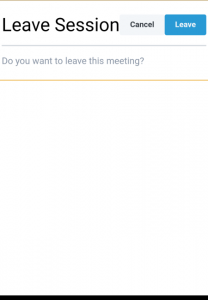
この後、最初のログイン画面に戻ります。
